ZPL-210 220 254中文版本说明书
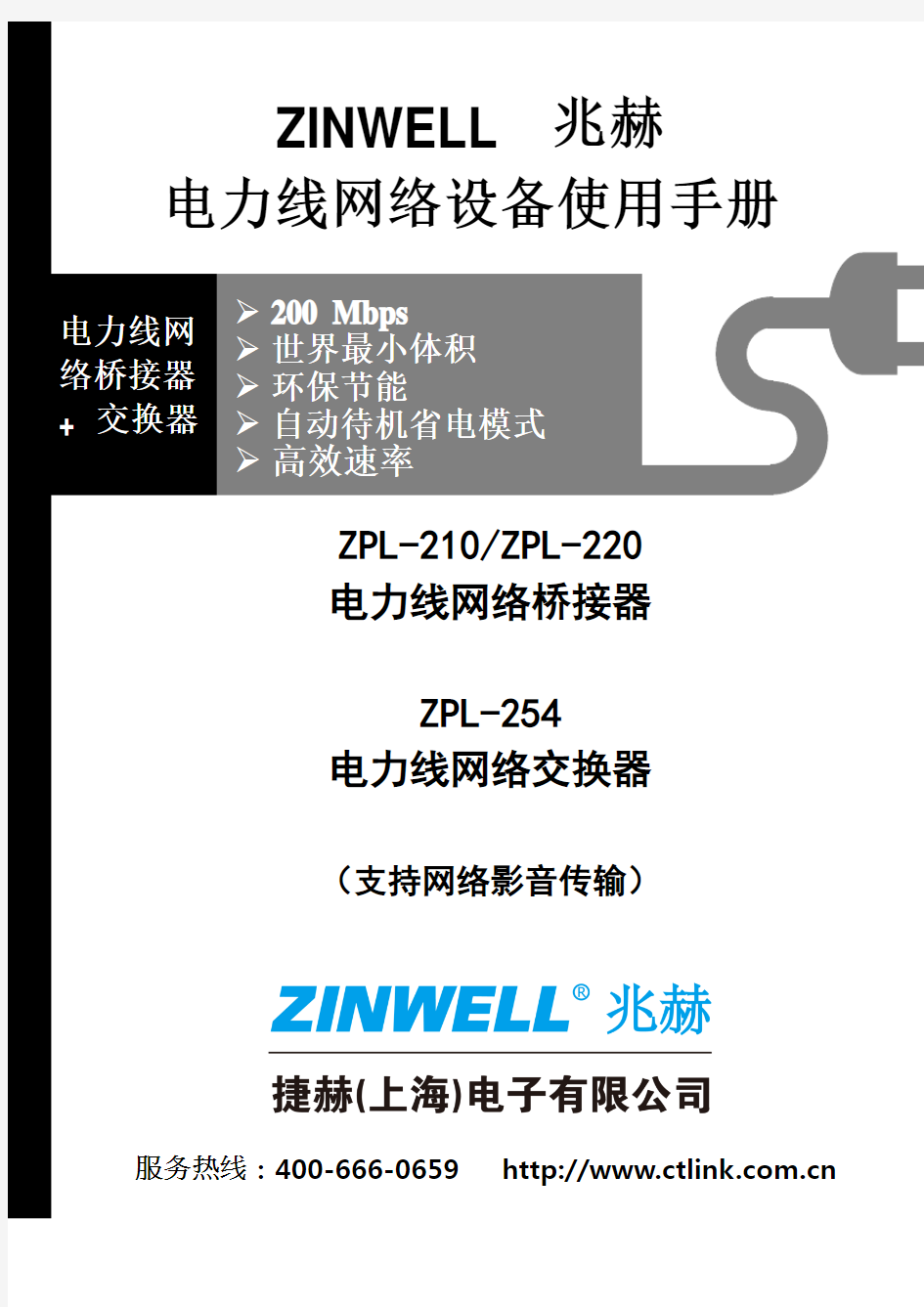
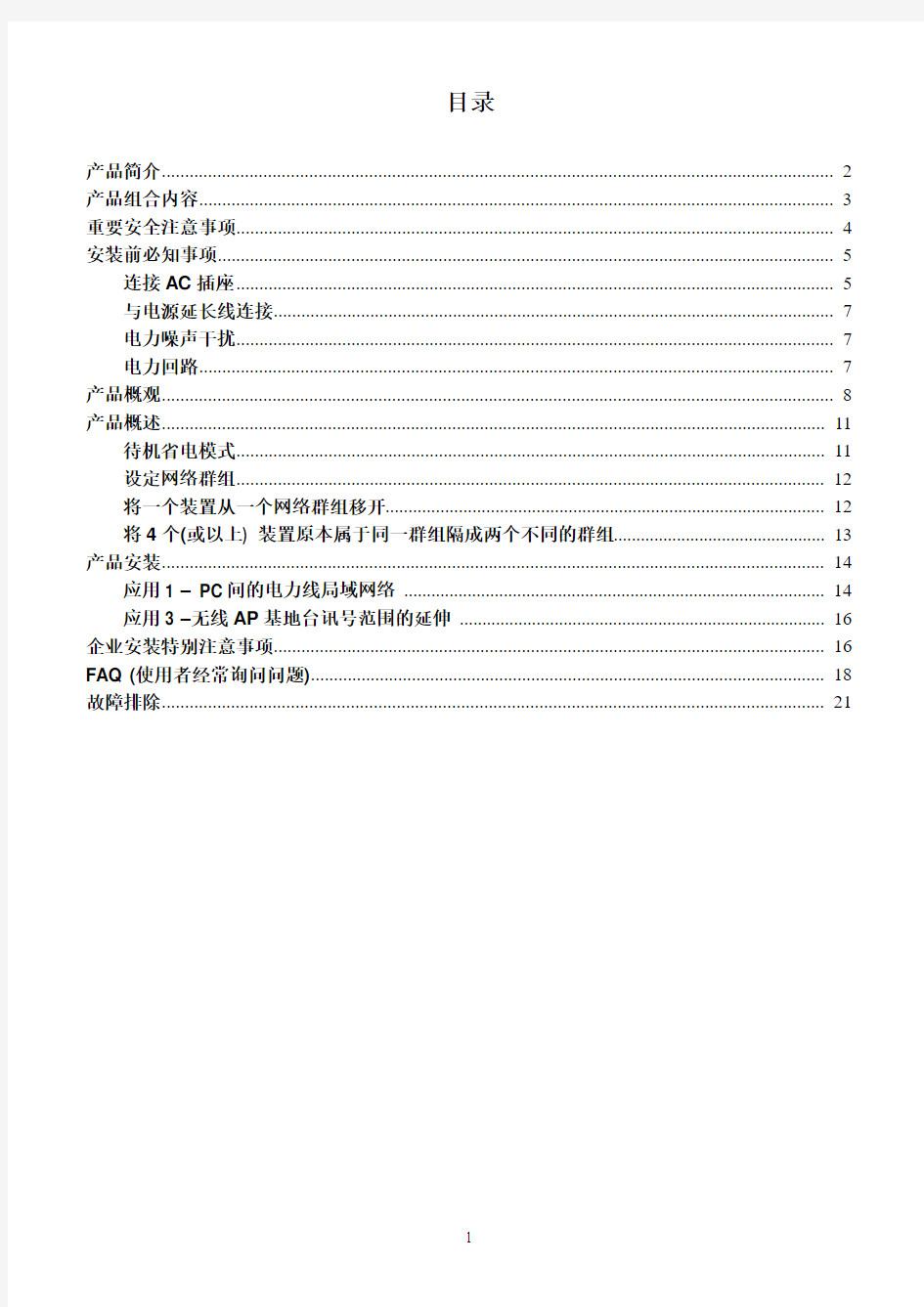
目录
产品简介 (2)
产品组合内容 (3)
重要安全注意事项 (4)
安装前必知事项 (5)
连接AC插座 (5)
与电源延长线连接 (7)
电力噪声干扰 (7)
电力回路 (7)
产品概观 (8)
产品概述 (11)
待机省电模式 (11)
设定网络群组 (12)
将一个装置从一个网络群组移开 (12)
将4个(或以上) 装置原本属于同一群组隔成两个不同的群组 (13)
产品安装 (14)
应用1 – PC间的电力线局域网络 (14)
应用3 –无线AP基地台讯号范围的延伸 (16)
企业安装特别注意事项 (16)
FAQ (使用者经常询问问题) (18)
故障排除 (21)
产品简介
本使用手册适用于电力线以太网络桥接器(以下简称电力线网络桥接器)与电力线以太网络多端口交换器(以下简称电力线网络交换器)。
电力线网络桥接器,藉由与家中现有电源插座的连接,即将电力线转变为网络线作数据传输的使用。在家中任何有电源插座的地方,即可随插上网,不用破坏现有的室内装潢布线。除了不
组合包装内容。
电力线网络交换器,可将您所拥有的多个以太网络设备,使用本装置串接上网,实现多个以太网络设备之间的数据链路分享,通过电力线回路即可达到数字化的网络环境。以下为不同型号产品的组合内容:
产品组合内容
共两颗电力线网络桥接器一颗电力线网络桥接器搭配
一颗电力线网络交换器
共两颗电力线网络桥接器一颗电力线网络桥接器搭配一颗电力线网络交换器
共两颗电力线网络桥接器一颗电力线网络桥接器搭配一颗电力线网络交换器
两根两根或叁根
重要安全注意事项
此产品只能连接100V-240V交流电源线。安装步骤说明,请参阅安装章节。在使用本产品时,请遵守下述的指示:
●安装及使用本产品前,详细阅读使用手册。
●妥善保存操作手册。
●注意所有的警告事项。
●为使用的安全考虑,在插上本电力线网络装置时,本产品的通风孔不能朝下,而应该以水
平方式摆置,或以太网络孔那一面朝下。
●在清洁本产品之前,请将本产品从插座上拔除。使用干擦拭布清洁,请勿使用液体或化学
清洁剂。
●请勿在潮湿处及水附近使用本产品。
●请勿将本产品安装在任何热源附近,例如散热器、暖炉及其它会产生热源的装置。
●本产品在建筑物的完善电力回路下,避免发生短路的现象。
●请保护您的电源线,避免其被踩到或被拉紧。并勿将任何物品放置在产品的电源在线。
●因为本产品能在电源回路上传送数据,建议将本产品直接插入电源插座上。请勿将本产品
插入UPS不断电源系统及延长线上。。
●所有维修作业皆需请专业的技师进行。打开或移除本产品的外盖会造成触电的危险。
●发生以下需要维修时,请立即断开此设备的电源并通知专业的维修人员:
当电源线或插座受到毁损。
液体溅到产品或物体掉落至产品上。
产品曝露在雨中或水里。
无法正常操作此产品时,建议依照此操作手册的调整选项及故障排除说明去调整本产品。
当本产品性能出现明显的改变现象时,表示产品需要维修。
安装前必知事项
本电力线产品能在家中既存的电线回路之间传送数据,并且会被家中电力噪声及电线回路长度影响。在配置您家中电力线产品时,请牢记以下的信息:
连接AC插座
避免将本产品与不断电系统(UPS)及任何备用电源供应器连结。为提高产品的使用性,建议将本产品直接插入墙上的电源插座上。尽量避免将其它高耗电性的家电设备插头插进与本产品相同的电源插座上。将耗电的机器分开插入具有电源噪声过滤器的电力延长线,免除其它机器与本网络电源产品之间的相互干扰。请参照以下的连接图案:
为最佳的效能考虑,建议以下的连接方式,即使插入不具有电源噪声过滤器延长线亦可。
下方的连接方式则不建议,即使目前的PLC技术能克服大多数来自电器设备,或电源变压器/转接器的噪声干扰。
与电源延长线连接
如果您必须将本产品连结至电源延长线上,请注意以下的建议事项:
?确认电源延长线不具有噪声滤波或突波保护器的功能,因为这些特性会损坏电力线通讯装置之间信号传输的效率,且其传输距离会减少。
?尽量短时间使用AC电源延长线。
?请勿将插上本产品的电源延长线与另一条电源延长线连接,意即电源从另一条电源延长线提供。
电力噪声干扰
某些电力设备会产生一些电力噪声。若这些噪声扩散至您家中的电力回路,它将会影响设备的效能,速度,和可靠性。为了达到最好的效能,建议连接电力噪声滤波器至发出噪声的
设备上。
以下的家电设备会产生电力噪声:
?电池充电器(包括手机座充)
?吹风机
?电动钻孔器
?卤素灯
?吸尘器
另外,本产品会受以下的设备器具干扰:
?拥有感应式开/关特色的灯具用品。
电力回路
本产品可在既有的电线回路上传送数据。若两个电源插座在电力回路上相隔过远,会导致此网络装置之间无法良好通讯。为得到更多信息,请参考故障排除章节。
产品概观
A. 上视图
ZPL-210
ZPL-254 ZPL-220
A
B C E 重置键
F
A
B C
C B A E
重置键 F 重置键
F
E
B. 侧视图
ZINWELL ZPL-210
ZINWELL ZPL-220
ZINWELL ZPL-254
F
群组键
E
群组键
E
群组键
E
重置键
F
重置键 F
产品概述
本电力线网络装置可用来取代您的网络线或网络集线器。两个以上的电力线网络桥接器/交换器可用来替代两台计算机之间、计算机至DSL/Cable 调制解调器、或是无线AP至DSL调制解调器连接的以太网络线。多个本电力线网络装置可组成您的网络系统。举例来说,3台计算机若要连接另一个房间的DSL调制解调器,使用者可以透过将 3 台PC 与DSL调制解调器各自连接一台本电力线装置的方式,以建立每台计算机与DSL调制解调器连结上网。
任何一个在网络群组中的网络装置可与其它在群组中的网络装置相互沟通。最多可连接设备的数量在使用手册的规格章节有定义出来。本电力线网络装置的网络群组是由其电力线网络名称定义。每个出厂的装置预设的网络名称为HomePlugAV,因此新买的本产品两颗之间是即插即能互相通讯使用。使用者可以使用装置上的Group button来为多个电力线装置划分成不同的电力线网络群组。详细请见设定网络群组章节叙述。
若新购买的两个电力线网络装置不能相互沟通(新产品或许因为在包装过程误碰触,而使预设的网络群组已经被消除) 请先将两个装置都回复为出厂预设群组(HomePlugAV)。这时请用非导电的细针(如牙签) 按一下RESET 键,此时所有LED 灯号会全灭再全亮,代表此装置已经回复到出厂预设群组。此时这两装置应该可以互通。若是仍然不能互通请见故障排除章节为。
待机省电模式
若无任何网络线连接至电力线网络桥接器超过两分钟,或是与其连接的计算机关机、计算机进入休眠状态、或是计算机进入待机超过2分钟,此电力线网络桥接器会自动进入待机省电模式。此时POWER LED 则会持续闪烁 1 秒而后熄灭 1 秒。若要离开待机省电模式,请再插上网络线,或是与其连接的PC 回复到工作状态。
备注:
(1) 市面上新款计算机有些支持Wake up LAN功能,故在关机状态下,PLC无法进入待机状态,属正常现象。
(2) 某些电力线网络交换器不支持待机模式。
设定网络群组
在同一网络群组内的电力线网络桥接器或电力线网络交换器装置(以下叙述统称电力线网络装置) 可彼此相互通讯传输数据。在不同网络群组内的则不行相互通讯。一个电力线网络装置的网络群组由其群组名来决定。每个本装置的出厂预设群组名为HomePlugAV。因此任何新购的本装置间可以即插即用互相传送数据。
使用者可以将某几台设备自定不同的群组名,以规划为自己使用的专用电力线通讯网路,并达到数据保密的目的。
不同群组名的两个装置,装置A与装置B,可用GROUP按键,将装置B的群组名设定为与装置A一样,也就是使装置B 加入装置A。要让电力线网络装置B加入装置A的网络群组,使用以下步骤1及步骤2:(在如下的操作步骤中,为了方便,建议将要户相加入群组的所有装置插在相邻的插座。等设定完成,再将这些装置布置到不同的房间使用。)
步骤 1.清除群组。连续按下装置B的GROUP 键大于10 秒,直到看到装置B三个LED 灯号同时灭掉再同时亮,即意味己经将网络群组名清除。这时,装置B已经可以加入别的群组。此步骤同时将装置B随机产生一个群组名。
接着将装置B加入装置A群组的步骤如下:
步骤 2.首先按下装置A 以及装置B 的GROUP按键长度大于1秒,不超过2秒,先后次序不重要,但是时间不得超过2秒。请确认这时POWER LED 灯号会开始缓慢闪
烁,使两个装置进入群组更新状态。已经被清除群组的装置在这个群组更新状态
时,会加入另一个没有被清除群组的装置的群组。因为装置B有经过清除群组的
程序,故装置B会改为与 A 同样的群组名。若是两个装置都有经过被清除群组的
程序,则两个都已经随机产生各自新的群组名,例如群组名A及群组名B,这时
步骤2的程序将随机来将一个装置加入到另一个装置,产生的最后两个装置的群
组名可能是群组名A或是群组名B。
若要将两个新出产的装置(预设群组名为HomePlugAV) 规划为与HomePlugAV 不同的网络群组,请将两个装置都用步骤 1 清除群组之后,再由步骤 2 设定两个装置。
上述方法可让装置B加入至装置A同一个网络群组之中。遵从上述的步骤,使用者亦能让装置C加入至与装置A的网络群组之中。如此三个装置:装置A、装置B与装置C将在同一网络群组之中。使用者可以指派更多电力线网络装置至相同的网络群组,同一网络区段内最多可加的装置数目如规格章节所述。
将一个装置从一个网络群组移开
使用者请根据步骤1对装置A操作即可。如此,装置A 独立于此群组之外,将不能与装置B 通讯。
将4个(或以上) 装置原本属于同一群组隔成两个不同的群组
设若四个装置A、B、C、D 原本属于同一个群组,若要产生A及B为同一个群组;C及D为另外一个群组。则请用步骤1来对A及B 都操作。这时A及B都脱离了原来的群组。但是A及B的群组名目前都是随机产生的,并非一致。因此,请用步骤2对A及B都操作即可将A及B的群组名归于一致。
产品安装
应用1 – PC间的电力线局域网络
使用包装内的PLC电力线网络桥接器/交换器去连接家中不同房间或不同楼层之间的计算机!
安装步骤:
先使用网络线连接包装内的电力线网络桥接器/交换器至计算机上,如下面两张示意图房间A。若使用者选择两颗电力线网络桥接器/交换器的包装,请连接另一颗电力线网络桥接器/交换器与另一台计算机,即可连接不同房间的计算机,如以下两张示意图房间B。
若使用者选择购买单颗电力线网络桥接器/交换器的包装,使用者必须在另一房间插入其它的Homeplug AV 网络桥接器的电力线网络装置。如以下两张示意图B房。
第二张示意图的房间A呈现出多个网络装置的连结,在B房必须要有路由器连接电力线网络桥接
器/交换器装置,才能建立正常的网络连结。
应用2–计算机跟xDSL路由器连接
使用包装内的PLC电力线网络桥接器/交换器连接多台PC或网络装置,到另一房间的xDSL路由器。
安装步骤:
先使用网络线连接包装内的电力线网络桥接器/交换器至计算机,如以下两张示意图房间A。
若使用者选购两颗电力线网路桥接器/交换器的包装,即可使用另一颗电力线网络桥接器/交换器连接xDSL路由器,如以下两张示意图房间B。
第二张示意图的房间A通过电力线网络交换器连接多个网络装置再透房间B路由器连上因特网。若使用者选择购买单颗电力线网络桥接器/交换器的包装,使用者必须在另一房间插入其它的Homeplug AV 网络桥接器的电力线网络装置,以建立电力线网络系统(如下两张图的房间B)。
备注: 若在良好的电力线环境下,房间A及房间B可以互相相隔好几个房间,而没有任何沟通传输上的问题(请参考FAQ章节)。
应用3 –无线AP基地台讯号范围的延伸
有时候,计算机在某层楼使用无线局域网络上网,却不能连结至另一层楼安装好的无线AP基地台/路由器。使用PLC电力线网络桥接器/交换器可以免除这样的问题。
安装步骤:
先使用网络线连接包装内的电力线网路桥接器/交换器至无线AP分享器上,如图房间A所示。
若使用者选择两颗电力线网络桥接器/交换器的包装,即可使用另一颗电力线网络桥接器/交换器连接路由器,如以下两张示意图房间B。
若使用者选择购买单颗电力线网络桥接器包装,使用者必须在另一房间插入其它的Homeplug AV 电力线网络桥接器,以建立电力线网络系统(如下图的房间B)。
企业安装特别注意事项
由于降低效能等或作业阻隔等不确定因素,我们不建议这些电力线网络装置在企业办公室环境下使用。我们无法保证这些装置可以在办公室或工厂等环境下正常使用。但是,许多企业认为这是便宜的方案去解决网络的问题,且不用花费任何新的布线架构费用。
在企业环境的电线回路底下,电力线网络装置的讯号传输距离会被噪声限制住。干扰为间断性的,例如一天一次或一周一次的频率。一般来说,企业环境所覆盖的区域远大于我们所建议的居家环境应用。企业环境中的电线布置非常容易牵涉多电表回路系统,这会造成电力线网络装置之间的讯号传输一定的困难。
200Mbps产品规格
FAQ (使用者经常询问问题)
1. 电力线网络装置之间的讯号传输距离多少?
答:
现今电力线网络可提供相当程度的家中传输距离覆盖,但最远的长度会被家中电力回路噪声因素影响。本产品理想状况下,最远可达距离请根据规格章节中的叙述。
2. 电力线网络装置传输速率?
答:
本产品传输速率多寡取决于以下几点因素: (1) 两个电力线网络装置的距离(2) 是否有被其它家电设备影响(3) 共享同一电力回路的电力线网络装置数量(4) 封包应用类型: TCP或UDP。TCP 的应用通常都慢于UDP。愈长的距离,就会有愈大的噪声干扰,或是愈多的电力线网络装置会降低传输速率。两个电力线网络装置之间的最大传输速率(TCP/UDP)详述在规格章节。
3. 使用电力线网络装置时,需要重新配置家中的电力插座或另外安装特殊的滤波器吗?
答:
电力线网络装置利用家中既有的电线回路,将电线回路转变成网络,串连在不同房间的计算机,相互可以数据共享,打印只享及网络连接分享。本产品使用现有家中的电力插座,若您的线路有接modem,就不需要重新配置家中的插座或安装特殊的滤波器。
4. 本产品需要插在何种AC电源插座上?
答:
本产品在AC 100V~240V的二头或三头电力插座上工作。
5. 本产品在断路器上时仍可作业吗?
答:
许多国家在不同电力相位上,是无法做电力在线的讯号沟通。在安装前,请洽询您当地的安装人员或技师确认您家中的电力线回路。
6. 在本电力线网络装置产品上传送个人数据安全吗?
答:
本产品运用特殊的数据加密技术,安全性无虞。请参考规格章节中加密技术类型的信息。
7. 多个电力线网络装置如何相互连接起来?
答:
在同一个网络群组内的多个电力线网络装置可以相互连结。请在您计算机上安装随附CD内的驱动程序,替本产品做群组设定。
8. 在单一电力线网络群组中,能有多少个电力线网络装置?
参阅规格章节,内详述最多有几个结点可分配至单一网络群组内。在同一个电力回路中,能拥有多个群组。
9. 在同一群组中的电力线网络装置,可以与其它同一群组中的其它装置相互构通吗?
答:
可以。举例来说,若有四个电力线网络装置A、B、C及D组成一个网络群组,B、C及D可以和A沟通。若A连接PC,那么B、C及D可以分享在PC内的档案。若A连结xDSL 宽带调制解调器,那么B、C及D全都可以透由同一调制解调器的讯号浏览网络。
10. 为何需要密码?
答:
因为本产品可透由PC上面安装的PLC Device Utility 软件做为修改电力线装置的群组设定,将此电力线装置的密码输入到PLC Device Utility 软件时,才可以过PLC Device Utility 软件更改此装置的群组名,或是将远程的电力线装置加入自己的群组。这样可保护本产品被未授权人任意变更其网络群组。每一台电力线装置都有一个密码称作DAK。对于每台新出厂的本装置,此DAK会显示在其背面的产品贴纸上面。
然而本产品已经都有一个群组设定的按键,因此只要根据设定网络群组章节,即可使用简易方式完成分割网络的规划,可以不须此体软。但对于旧式没有”群组设定按键”的电力线装置,此软件为必需。
11. 本产品是应用那个协议?
答:
使用相同协议的多个制造商所贩卖的电力线网络装置彼此可相通。请参考规格章节中电力线通讯协议的信息。
12. 可在家中安装多少电力线网络装置?
答:
虽然多个电力线网络装置可在建物中同一个电线回路中使用,但愈多的电力线网络装置分享频宽,会造成不可避免的效能降低。
13. 如何在企业环境中安装电力线网络装置?
答:
不建议在企业公司内使用电力线网络装置。但当两个电力线网络装置距离不远时,或彼此没来自邻近工厂或办公室电力设备的太多电力噪声干扰时,电力线网络装置的配置是可行的。
14. 本电力线网络桥接器/交换器产品是否可与其它市面上的PLC产品沟通?
答:
市面上使用不同电力线通讯协议的PLC产品,在彼此沟通上会有沟通问题,纵使是在同一个电力回路中共存。请确认以下不同PLC协议之间的沟通兼容性:
HydroPro操作手册说明书
HydroPro操作手册二零一四年十一月
目录 一、运行软件 (1) 二、基本设置 (2) 1、创建新项目 (2) 2、设置项目属性 (3) 3、设置坐标系统 (5) 4、船只配置 (17) 5、设备配置 (18) 三、数据采集 (20) 1、输入测线 (20) 2、记录方式 (21) 3、选择测线 (22) 4、显示 (23) 5、开始测量 (25) 四、数据处理 (26) 1、导入数据 (26) 2、数据编辑 (27) 3、数据输出 (30)
一、运行软件 1、点击运行Flavor,选择construction-survey,点击OK。 2、点击Nav,运行HYDROpro。 如需中文界面,打开Utilities,点击Language,选择Chinese(simpLified)。点OK会弹出提示:需要重启软件语言修改才能生效,确定即可。
二、基本设置 1、创建新项目 1.1、运行Nav,点击项目,新建一个项目,输入选择项目名称、存储路径等,建议使用默认的路径,以便后续查找。 1.2、点击下一步,进入项目--细节菜单,根据项目的实际情况输入相关信息,点击完成。
2、设置项目属性 2.1、如果项目细节需要修改,点击项目--属性--项目细节进行修改。 2.2、修改显示单位,在主菜单栏点击配置,选择下拉菜单的显示单位,则出现下面对话框,修改需要修改的单位。 2.3、修改显示格式,在主菜单栏点击配置,选择下拉菜单的全球设置,选择当地时间,如下图:
2.4、点击坐标菜单,选择坐标类型为:当地网格,坐标顺序为:北、东:
海德蒙系统操作说明书
Higerman海德盟系统操作说明 CHE-850海得盟系统 一、开机 总电源开关——紧急停启动——系统启动 二、回参考点——程序启动 三、Ctrl+C——取消键 四、四面分中 1. 按MDI-输入(移动光标)——输入转速N1S500M03——ESC——程序启动——按两次 2. K2——K1——进入自动抄数——Y- ——自动内定为S500——主轴正转 3. X轴对好X1第一边——按X+——确定好另一边——按X+ 4. Y轴对好Y1第一边——按Y+——确定好另一边——按Y+ 5. 坐标移动——看G54,G55、 6. X- ——为转换坐标——可按到G55 2. 7. K6-手轮选择X.Y.Z清零 五、对刀 1. 找对刀位置——K2——K1亮——在工作台对刀——按Z+ 2. 找工件位置——把刀移工件零点位置——再按Z+ 六、执行程式 按自动——程序选择——按F2 ——NC prog-按光标选到程序号——Enter 七、检查分中 回原点——MDI——G54——Enter——程序启动按两次——X0Y0F2000——Enter——程序启动两次 八、换刀——K2——K1——在工作台对刀——按Z-(注意一定是Z-) 九、开飞刀换刀粒——程序暂停——MAN(手动)——选光标移动到否——Enter 再按主轴停止——移手轮——换刀粒——按断点返回——主轴正转——程序启动 十、查看工作坐标 1. 按坐标偏移——移动光标——把G54改为G55——移动光标——把显示清掉——Enter——移动光标找G54改——OK 十一、看下刀位置——SYS——F1显示程式——选择程式——F3剩余路径显示(变亮)——MAN手动方式——看剩余Z轴数据。 十二、网络连接 1. 打开电脑——点击电脑开始——再点运行——输入//19 2.168.110——用户名输入Higerman——不要密码按确定——找到 NCprog 2.工作组 MSHOME 全部电脑一样 3.点击电脑桌面的网上邻居---属性---点击IP---属性---使用下面的IP地址192.168.1.100;255.255.255.0;192.168.1.1---使用下面的DNS全部为空。
TunelabPro使用说明书
初次使用此软件的朋友,看了猫版的介绍,再加上这个指南文件,上手应当很轻松了。献给部分英文比我还糟的朋友,呵呵 Using this tutorial 如何使用此指南 This tutorial is meant to be used as a step-by-step guide to certain operations in TuneL ab Pro. 本指南将一步一步的指导您在TuneLab Pro中的操作. Many of these operations i nvolve the keyboard.有相当一部分操作涉及到键盘的使用。However, the keys that you press when this tutorial is displayed do not always go to TuneLab Pro.然而,当此帮助页面显示时,您按下键盘键并不总是能够回到TuneLab Pro操作界面。In fact, every time y ou call this tutorial and every time you click in it, the tutorial acquires the "focus" of t he keyboard.实际上,每当您查看本指南或者在本指南显示的区域内操作鼠标时,焦点总是被当前的指南页面获得的。To make the keys go to TuneLab Pro, you need to give the focus back to TuneLab Pro. 要想使用键盘来控制TuneLab Pro的操作,您需要使焦点回到TuneLab Pro界面中。You can do that by clicking anywhere inside the TuneLab Pro win dow. 您可使用鼠标点击TuneLab Pro窗口来实现。Remember to do that whenever the instructions in this tutorial call for using the keyboard.当执行本指南中使用键盘的操作时,记得上述的提示。 The contents list shows the tutorial topics. 目录列出本指导的主题。Some topics requir e several pages. 部分主题包含了几页的内容。These topics can be viewed by using the "--Next--" link at the bottom of a topic. 可使用页面底部的NEXT链接来进行翻页查看。I f this help window gets in the way of some part of the TuneLab Pro screen, then you can click and drag the title bar of the tutorial window to move it out of the way. Yo u can even resize the help window by dragging at the borders.若此帮助窗口遮挡了Tun eLab Pro主窗口,您移动此窗口或拖拽边框改变大小。 Although this tutorial is focused primarily on how to do certain things, you can also fin d out why we do these things.尽管此指南已覆盖了大部分的主要操作内容,您仍可以进一步得到这些内容的解释。Click on the links in the text that say "(Why)" and learn more about the operation being described.点击文本中的“Why”以得到更多的操作描述。These topics show only the simplest way to do the operations shown. For more in-dept h coverage of any topic, see the Help Topics in the Help menu in TuneLab Pro.
(仅供参考)Phoenixpro使用说明(中文)
PhoenixPro用户指南 V e r s i o n:1.00 C r e a t e:2009-02-03
目录 序言 (1) 第一部分软件简介 (2) 第二部分界面说明 (3) 第三部分操作说明 (5) 3.1安装USB驱动 (5) 3.2软件安装 (5) 3.2.1 软件的完整性检查 (5) 3.2.2 安装软件 (6) 3.3量产准备工作 (8) 3.3.1 使用HUB (8) 3.3.2 不使用HUB (10) 3.4软件启动 (10) 3.4.1 打开量产软件 (10) 3.4.2 配置软件 (10) 3.4.3 启动软件 (11) 3.5投入设备量产 (12) 3.6软件关闭 (16) 3.7软件升级 (17) 第四部分注意事项 (19) 4.1量产之前需注意的事项 (19) 4.2量产过程中需注意的事项 (19) 4.3出错处理 (20) 第五部分USB驱动程序安装 (23) 附A 常见问题及解决方案 (26) 附B 快速操作指南 (27)
序言1 序言 此手册是为PhoenixPro量产工具使用说明,它由软件简介、界面说明和操作指南等组成,全面介绍了量产工具的流程和使用方法。 本文档使用范围仅限于PhoenixPro量产工具使用用户。 文档结构: z软件简介 z界面说明 z操作说明 z注意事项 z驱动程序安装 z FAQ z快速指南
2 第一部分软件简介 第一部分软件简介 PhoenixPro量产工具通过样机与PC的连接的USB通道下载固件包到样机中。整个量产工具由认证文件、固件包和量产软件组成,认证文件和固件包默认情况下存放在key文件夹中,PC端USB驱动程序默认存放在UsbDriver文件夹中。 为了提高生产效率,PhoenixPro量产工具支持无USB HUB和有USB HUB情况下多台样机升级,理论上最多可以支持127台样机同时升级,为了保证量产工具升级的正确性建议7台同时升级,建议不要超过8台,设备过多,量产速度会因为USB通道速度限制而下降。 7台同时升级且固件包大小为100M情况下,平均每个样机的升级时间约为10s。 量产过程中软件给出本次量产报告,记录了当日生产样机的总数,以及出错样机的总量,并且在日志文件中记录出错样机的ID。 这个量产过程中,不需要太多的人员干预,而且高效高质的完成量产工具,实现了量产过程自动化。 认证文件 实现量产的认证,没有该文件不允许进行量产。注意每种产品都有各自的认证文件,请不要混用。 固件包 固件包是待量产产品的量产烧写固件,请在大批量量产前试量产几台进行验证一下。 从方案设计商处获取。 量产软件 从Softwinner Co., Ltd.公司及其代理商处获取。 推荐PC环境 推荐windowsXP操作系统,256M以上内存,有网络连接。
Cool Edit Pro中文说明书
Cool Edit Pro详细教程 录制原声 录音是所有后期制作加工的基础,这个环节出问题,是无法靠后期加工来补救的,所以,如果是原始的录音有较大问题,就重新录吧。 1、打开CE进入多音轨界面右击音轨1空白处,插入你所要录制歌曲的mp3伴奏文件,wav 也可(图1)。 (图1) 2、选择将你的人声录在音轨2,按下“R”按钮。(图2)
3、按下左下方的红色录音键,跟随伴奏音乐开始演唱和录制。(图3)
(图3) 4、录音完毕后,可点左下方播音键进行试听,看有无严重的出错,是否要重新录制(图 4)
(图4) 5、双击音轨2进入波形編辑界面(图5),将你录制的原始人声文件保存为mp3pro 格式(图6图7),以前的介绍中是让大家存为wav格式,其实mp3也是绝对可以的,并 且可以节省大量空间。
(图5)
(图6) (图7) (注)需要先说明一下的是:录制时要关闭音箱,通过耳机来听伴奏,跟着伴奏进行演唱和录音,录制前,一定要调节好你的总音量及麦克音量,这点至关重要!麦克的音量最好不要超过总音量大小,略小一些为佳,因为如果麦克音量过大,会导致录出的波形成了方波,这种波形的声音是失真的,这样的波形也是无用的,无论你水平多么高超,也不可能处理出令人满意的结果的。 另:如果你的麦克总是录入从耳机中传出的伴奏音乐的声音,建议你用普通的大话筒,只要加一个大转小的接头即可直接在电脑上使用,你会发现录出的效果要干净的多。 降噪处理 降噪是至关重要的一步,做的好有利于下面进一步美化你的声音,做不好就会导致声音失真,彻底破坏原声。单单这一步就足以独辟篇幅来专门讲解,大家清楚这一点就行了。 1.点击左下方的波形水平放大按钮(带+号的两个分别为水平放大和垂直放大)放大波形,以找出一段适合用来作噪声采样波形(图8)。
Pro-face操作使用说明书
Pro-Face触摸屏操作说明 一.触摸屏程序的传送: 1.工程的传送 1).传送的设置 从工程管理器或画面编辑器里,选择“传送”命令,出现“Transfer Settings” 对话框. [Send Information] Upload Information 是否传送“上载信息”到GP. 没有“上载信息”将不 允许GP→计算机的传送. GP System Screen 是否传送“GP系统设置”.建议[Gp Setup]做好设置, 进行系统参数传送. Filing Data(CF Data) CF的配方数据传送. [Send To]&[Communications Port] 选择通过串行口或者Ethernet传送、以及相应的传送参数(计算机上使用的COM口及速度等). [Transfer Method] Send All Screens 传送所有画面. Automatically Send Changed Screens 传送上次传送以来修改过的画 面.(推荐) Send User Selected Sreens 传送选择的画面. [Setup] Automatic Setup 自动.如果没有系统则自动传送.(推荐) Force System Setup 强制.建议系统软件升级时执行. Do not Perform Setup 不执行. Simulation 用计算机模拟PLC的功能.如果需要使用模拟功能,必须选择此项并进行传送.如果要恢复正常与PLC的通讯,必须去掉此项再次进行传送. Setup CFG file GP OFFLINE菜单的语言. 2).Password 口令保护 传送时可以设置一个传送保护口令,同时限制画面数据的下载和 上载. 2. 从计算机传送画面到GP 简称“下载”. 传送之前,会有编译检查过程.如果检查有错误,将不能下载. 3. 从GP传送画面到计算机. 简称“上载”. 如果GP里没有“上载信息”,将不允许GP→计算机的传送.有“上载信 息”时,还可能进行传送口令保 护. 4. 模拟 1)模拟步骤 模拟功能可以在没有PLC的情况下,用计算机模拟PLC与GP 进行通讯, 以便调试画面程序. 过程: 如果需要使用模拟功能,必须选择simulation并进行传送. 从工程管理器菜单或者工具栏按钮启动“simulate”.这时将自动进行simulation 的检查.
PerfectPro压力锅中文使用说明书-精简版
实用文档 Perfect Pro 压力锅 使 用 说 明 书 (本人用PDF格式的压力锅使用说明书的截图制作的Word文档的封面)
WMF压力锅主要部件示意图 1 烹饪指示器2烹饪指示器垫圈 3 主阀门 4 安全阀 5 锅盖手柄 6 锅身手柄 7 锅手柄橙色键 8 金属旋转按钮 9 锅身把手10 密封胶圈11 专利锅底13 残余压力安全装置垫圈14 排气孔径垫圈15 残余压力安全装置小孔
WMF Perfect Pro 压力锅使用说明书 1. 安全提示 1. 使用压力锅之前请仔细阅读本说明,不适当的操作会导致锅具损坏。 2. 建议未阅读本操作说明之前不要使用压力锅。 3. 锅具使用时请不要让小孩靠近,以免发生意外。 4. 禁止将压力锅放进烤箱中,烤箱的高温会使压力锅的把手、主阀门和安全阀受损。 5. 压力锅尚未完全排压前必须小心移动,不要触碰烫热的金属表面,必要时戴上隔热手套。 6. 压力锅只能用于所属用途上,不可用作其它目的。 7. 压力锅利用压力烹饪,不适当的操作会烧毀压力锅。加热之前,请确保锅盖全盖好。相关信息可在本使用说明中找到。 8. 不要强行打开压力锅,不要在锅压力没有完全排空前打开锅盖。相关信息可在本使用说明中找到。 9. 不要无水空锅加热,会造成锅具严重损坏。最低水位:1/4升。 重要提示:切记不要让食物中的水分完全蒸发。过分干烧会导致食物烧焦粘连在锅具上,塑胶柄或锅底铝块烧融以致损坏炉具。如果发生以上情 况请马上关闭热源,等压力锅完全冷却后 再移开。 10. 不要在压力锅加入超过容量2/3的食物。烹饪容易膨胀的食品,例如米饭或菜干等,请不要超过总容量的一半,并按照使用说明书相关的容操作。 11. 使用压力锅时请不要长时间走开,注意调节火力,确保烹饪指示器上升至相应橙色圈。如果加热温度过高,蒸汽会从主阀门排出,烹饪时间过长、大量水分蒸发,会影响锅具使用效果。 12. 请配套使用说明书中列明的炉具。 13. 如果烹饪带皮的肉类(如牛舌),请注意此类食品会在压力作用下发生膨胀,不要在表皮膨胀时刺穿肉块,否则容易引起烫伤。 14. 打开压力锅之前请均匀摇动锅身,以避免蒸汽泡飞溅发生烫伤,特别是使用快速排气或自来水冷却降压方法时。 15. 如果使用快速排气或自来水冷却降压的方法时,注意手、头部及身体远离蒸汽正面排出位置,避免烫伤。 16. 使用前请检查安全阀、主阀门和密封圈能是否正常。只有在功能正常的情况下能确保压力锅的安全,相关信息可在本使用说明中找到。 17. 禁止使用压力锅在加压的情况下油炸食品。 18. 除了进行使用说明中所列举的必要维护之外,不要尝试拆装任何安全部件。 19. 必须定期更换磨损的部件。特别是当其表面褪色,出现裂纹及其他破损现象,或者部件松动、不能与其他部位匹配时,请及时使用WMF原装配件更换。 20. 请使用WMF原装配件。使用相同型号的锅身与锅盖。 21. 千万不要在压力锅的任何一个部件损坏、变形或状况异常与说明书描述不符的情况下使用压力锅。当您遇到此类情况,请与附近的WMF零售商或WMF
PanaPRO中文使用说明书-1
1-1 介绍 PanaPRO由若干支持 PCB 贴装过程的模块组成。 PanaPRO/IPO是系统核心。它用来导入坐标数据,输出机器生产数据。通过这种方法,维护元件编号数据库,并且为贴装过程提供报告和图表。 PanaPRO/Process Manager也称作 HOST(主机),它通过软驱、直接串行电缆 (RS232)、黑盒子或终端服务器与机器进行通讯。 1-2 基本 IPO/HOST 操作 文件需要零件编号字段以对其进行更新,并将其链接到形状代码。
1-3 PanaPRO 语法 面板基准 PanaPro 使用Panel(面板)代表全部板面,使用Pattern(拼板)代表组成面板的、单独的生产板面。Fiducials(基准)可以用于面板或拼板。Component or local Fiducials(组件或本地基准)用来精确定位小间距元件。 Bad Board Marks(坏板面标记)表示坏拼板。如果机器在坏板面标记位置检测到标记,则将跳过所标记拼板的任何任务。Master Bad Board Mark(主坏板面标记)用来节省时间。如果被标记,则表示一个或多个拼板已坏,需要进行检查。如果未被标记,则无需对这个面板进行进一步检查。Group Bad Board Marks(组坏板面标记)紧挨在一起。这样可以减少机器检查它们所需要的时间。Individual Group Bad Marks(单独组坏面板标记)必须与其所代表的拼板具有相同的参考标识符。 问题 1. 导入 PanaPRO/IPO 时,CAD 文件需要哪些信息? 2. 使用 DbUpdate 以前,SET 文件需要哪些信息?
projectmix使用说明书(中文版)
一.安装https://www.360docs.net/doc/a0349113.html, ProjectMix I/O使用说明书 在安装ProjectMix I/O的驱动之前,不要将火线与电脑连接。 首先确认你的电脑有1394A PCI 火线接口,有些厂家的计算机将火线接口简称为“Link”或“1394”。如果没有需要购买火线接口,并且安装。 如果你的电脑上连接了别的火线设备请先拔掉。 将ProjectMix I/O 的驱动安装到电脑里面,关闭计算机。 连接ProjectMix I/O 与电脑之间的火线。然后先打开ProjectMix I/O,最后打开电脑。 等待一会,电脑发现了新设备,然后弹出一个对话框,选择自动安装。中间可能会弹出Windows 系统对话框,选择仍然安装。完成安装以后。电脑屏幕左下脚的任务栏提示ProjectMix I/O 可以正常使用了。 重新启动计算机。 二.功能按钮
音频家族网 1.乐器输入选择按钮(INST):按下这个按钮,前面板的通道一底下的高阻抗乐器输入接口,比如电吉他。 2.增益控制旋钮(GAIN):控制1-8 通道的前级输入电平。 3.话筒/线路选择开关(MIC/LINE):抬起来的时候是话筒输入,按下去是线路输入。 4.削波指示灯(CLIP):红色。亮的时候表示输入信号过载,需要将GAIN 减小。 5.信号指示灯(SIGNAL):绿色。用于指示相关通道的信号输入。 6.幻象电源开关(PHANTOM POWER):按下去为话筒输入加上幻象电源,有红色指示 灯。 7.LCD显示屏:显示各种操作参数。 8.通道译码器旋钮(ASSIGNABLE ENCODERS):一共八个译码器旋钮。一般情况下, 译码器旋钮主要用来调整PAN,AUX 输出电平,EQ 的参数。也可以调节虚拟乐器和插入效果 器的参数。 9.录音激活按钮(REC):激活该通道的录音状态,按下去会有红色指示。 10.选择按钮(SEL):选择某个通道。比如你想对某个通道进行均衡调整,先要SEL 该通道。 11.独奏按钮(SOLO):独奏某一个活几个轨道。 12.哑音按钮(MUTE):将某个通道的声音关闭。 13.通道推子:和调音台上的推子差不多,一般用来控制电平的大小。 14.总输出推子:控制软件总输出推子的电平。
X-431 Pro中文说明书
X-431 PRO 用户手册 在使用本产品前,请务必先仔细阅读本用户手册。 声明:元征公司保留更改产品设计与规格的权利,届时恕不另行通知。实物外观与颜色可能与说明书中显示的有差别,请以实物为准。 LAUNCH https://www.360docs.net/doc/a0349113.html, https://www.360docs.net/doc/a0349113.html,
版本号:V1.00.000 修订时间:2013-04-24
版权所有!未征得深圳元征科技股份有限公司(下称“元征公司”)的书面同意,任何公司或个人不得以任何形式(电子、机械、影印、录制或其它形式)对本说明书进行复制和备份。 本手册专为元征产品的使用而设计,对于将之用于指导其它设备操作而导致的各种后果,本公司不承担任何责任。本手册及其包含的所有范例若有更改,恕不另行通知。 因使用者个人或第三方的意外事故,滥用、误用该设备,擅自更改、修理该设备,或未按元征公司的操作与保养要求而致使设备损坏、遗失所产生的费用及开支等,元征公司及其分支机构不承担任何责任。 对于使用其它选用配件或损耗品而非元征公司原装产品或元征公司认可之产品而导致该设备损坏或出现问题,元征公司不承担任何责任。 正式声明:本说明书所提及之其它产品名称,目的在于说明本设备如何使用,其注册商标所有权仍属原公司。 本设备供专业技术人员或维修人员使用。 注册商标 元征公司已在中国及海外若干国家进行了商标注册,其标志为LAUNCH。在元征公司之商标、服务标志、域名、图标和公司名称还未注册之国家,元征公司声明其对未注册商标、服务标志、域名、图标和公司名称仍享有其所有权。本手册所提及之其它产品及公司名称的商标仍属于原注册公司所有。在未得到拥有人的书面同意之前,任何人不得使用元征公司或所提及的其它公司之商标,服务标志,域名,图标,公司名称。您可以访问车云网网址:https://www.360docs.net/doc/a0349113.html,了解元征产品信息;您也可以访问元征网址:https://www.360docs.net/doc/a0349113.html,;或写信至:中国深圳市龙岗区坂雪岗工业区五和大道北元征工业园深圳市元征科技股份有限公司客户服务中心收,与元征公司进行联系,征得其手册使用权之书面同意。
缤特力蓝牙耳机PRO HD说明书(中文版)
缤特力蓝牙耳机PRO HD说明书(中文版)
一、基本功能 接打电话、听歌听音乐、一拖二、电量语音提示、音量调节、重拨尾号、挂断、无连接自动关机、自动连接配对手机等,新版4.0的增加了来电报号和中文语音提示功能。 二、智能接听(自动待机) 支援Smart Sensor科技,自动感应耳机是否被配戴(“智能感应接听”有来电时戴上耳机,即可应答来电) 来电时:戴上耳机,自动耳机接听;摘下耳机,自动待机,可以直接拿起手机接听,互不影响。 听音乐时:戴上耳机,音乐播放;摘下耳机,音乐自动停止,耳机待机。 注:接听按键具有锁定通话以避免误拨功能,智能接听可通过接听按键控制:在锁定状态下智能接听(或音频播放)不起作用(不是故障),再按下接听键就ok了。 三、一拖二设计 可以同时连接2部手机,进入双待机模式,方便外出,只需一个蓝牙。 四、充电/待机时间 耳机充满电可以连续通话或者听歌大概7-9个小时,待机的话大概120小时(5天)以上,电池用完的情况下充满电的时间大概需要一个小时。一般充一次电至少可以用3天,连续听歌也可以达到8小时, 五、配对方法 PRO HD:关机状态下,一直按住电源键不松开,刚开始会看到蓝灯闪一下,此时不要松开按键还要继续按住,10秒左右会看到耳机指示灯出现红蓝灯交替闪烁,这时可以放松开按键,然后用手机搜索蓝牙设备,配对密码"0000"(99%智能手机不需要输入密码的) 已经配对过的手机,只要打开手机的蓝牙功能,再按蓝牙耳机电源件3秒左右,看见蓝灯了,蓝牙耳机就会自动跟手机连接。 注:一定是要开到配对状态的!配对成功以后才会自动连接。 六、换耳套的方法 逆时针方向旋转耳套,一边往里面压,旋转大概45度就出来了。硅胶套建议不要用太大的,小的长时间佩戴的话比较舒适。
X-pro详细使用说明
X-PRO详细使用说明 一、开启 1)将专用数据充电线连接X-PRO接入电源充电(可使用电脑的USB端口、5V/1A的移动电源、手机充电器头均可),充电完毕后即可按压机身左下角【MODE】按键2秒开机。 *建议首次充电时长满两小时以保持电池活力 2)开机页面后→进入【语言选项】→【时区选项】,完成后自动进入搜星状态。(卫星定位需要在室外无阻挡的空旷地)。 二、软件下载 1)电脑下载 打开官网→首次打开此网页的用户,选择“简体中文”版网站→点击右上角【软件下载】选择适合需求的GoWatch X-PRO的软件 2)2)手机下载 iOS或者安卓系统在相应的软件商城下载即可; 注:固件更新需打开GOLiFE官网→首次打开此网页的用户,选择“简体中文”版网站→点击右上角【软件下载】选择适合需求的GoWatch X-PRO的【计算机专用电脑软件】→用数据线将手表与电脑连接,打开电脑软件→新用户请点击【立即注册】/老用户可直接输入账号密码登录→点击【更新产品韧体】 三、登录及手表配对(手表配对需确保手机蓝牙保持开启状态) 1)下载安装完毕后打开【GOLiFE RUN】APP,可使用邮箱注册登录或者使用第三方合作账号登录(微博、facebook)。 ★★★推荐邮箱注册登录,GOLiFE会在每周、每月结束后给用户邮箱发送健康报告。2)登录页面 此页面可设定:昵称性别、生日、单位、身高、体重。 3)配对 时间模式下,按压手表左下【MODE及开关键】进入功能选单→按压右上/下键选择【蓝牙】→选择【配对模式】→选择【是】开始配对→手机软件【GOLiFE RUN】界面点击左上角菜单图标打开菜单→点击【我的设备】→点击右上角的【+】号→选择【GoWatch X-PRO】→点击【已开启配对模式】→【开始配对】→手机与手表靠近→手机上输入手表出现的配对码→完成配对。 四、日常运动 1)按压左下角【MODE键】进入(GPS开始状态下)即会自动搜星→右中【OK键】选择功能(包括跑步、自行车、铁三、登山、步行、全马、半马、游泳、室内跑步、室内骑车、其他) 2)选择模式后进入搜星界面(若点击直接开始,轨迹会按照搜星成功定位时刻开始,易造成轨迹偏差) 3)搜星成功后进入数据显示界面,可按压【右上、下两键】翻页查看数据,右中键【OK 键】可开始/暂停运动 4)运动结束后,按压右中【OK键】暂停→按压左上【返回键】→界面提示【是否保存数据】
Perfect Pro压力锅中文使用说明书-精简版
Perfect Pro 压力锅 使 用 说 明 书 (本人用PDF格式的压力锅使用说明书的截图制作的Word文档的封面)
WMF压力锅主要部件示意图 1 烹饪指示器2烹饪指示器垫圈 3 主阀门 4 安全阀 5 锅盖手柄 6 锅身手柄 7 锅手柄橙色键 8 金属旋转按钮 9 锅身把手10 密封胶圈11 专利锅底13 残余压力安全装臵垫圈14 排气孔径垫圈15 残余压力安全装臵小孔
WMF Perfect Pro 压力锅使用说明书 1. 安全提示 1. 使用压力锅之前请仔细阅读本说明,不适当的操作会导致锅具损坏。 2. 建议未阅读本操作说明之前不要使用压力锅。 3. 锅具使用时请不要让小孩靠近,以免发生意外。 4. 禁止将压力锅放进烤箱中,烤箱的高温会使压力锅的把手、主阀门和安全阀受损。 5. 压力锅尚未完全排压前必须小心移动,不要触碰烫热的金属表面,必要时戴上隔热手套。 6. 压力锅只能用于所属用途上,不可用作其它目的。 7. 压力锅利用压力烹饪,不适当的操作会烧毀压力锅。加热之前,请确保锅盖全盖好。相关信息可在本使用说明中找到。 8. 不要强行打开压力锅,不要在锅内压力没有完全排空前打开锅盖。相关信息可在本使用说明中找到。 9. 不要无水空锅加热,会造成锅具严重损坏。最低水位:1/4升。 重要提示:切记不要让食物中的水分完全蒸发。过分干烧会导致食物烧焦粘连在锅具上,塑胶柄或锅底铝块烧融以致损坏炉具。如果发生以上情况 请马上关闭热源,等压力锅完全冷却后再移开。 10. 不要在压力锅内加入超过容量2/3的食物。烹饪容易膨胀的食品,例如米饭或菜干等,请不要超过总容量的一半,并按照使用说明书相关的内容操作。 11. 使用压力锅时请不要长时间走开,注意调节火力,确保烹饪指示器上升至相
Procool 10中文操作手册
Pro cool 10 中文说明书
操作控制和连接器 H1 过热保护警告指示灯 H2 压力指示灯 S1 I/O主开关和指示灯 S2 测试/填充开关 W1 电源连接电缆 W2 控制电缆 A 冷却液连接电源R3/8 B 冷却液连接接地R3/8 C 水箱填充管 D 水箱水位控制器
针对KEMPPI PRO 系列设计的PROCOOL 10冷却水箱用来冷却MIG焊枪和TIG焊枪以满足专业需要。PROCOOL 10冷却水箱的操作控制由微处理器来完成。每台机器所配的装置均能满足各种焊接方式的需要,且每台机器均有详细的操作手册 技术数据 KEMPPI PROCOOL 10符合CE标准
安装 将PROCOOL 10安装到运输小车上 1.将PROCOOL 10置于电源左侧放在运输小车上,并将PROCOOL 10底部的锁紧螺栓插入小车的孔中。将PROCOOL 10往后放以便与小车锁紧。最后使用插销和螺栓从小车前侧锁紧水冷箱。 2.将PROCOOL 10的电源电缆和PRO电源的接地输出接口相连。 3.将PROCOOL 10的控制电缆和电源未被使用的控制插头相连,或和MIG,TIG 相连。注意!连接软管前请确保软管不会把脏物,金属粉末带到冷却液循环系统内。 4.按照操作说明将冷却液软管与MIG或TIG相连。注意!软管的颜色号码与PROCOOL 10后臂的颜色代码相对应。 5.按照英国BS3151标准水箱中有40%的防冻液。水箱容积大约为3升。注意! 中途电缆液体注入量大约为1升/15米。 6.启动电源和PROCOOL 10水箱 按PROCOOL 10的开关S2直到H2指示灯熄灭,再次查看水箱中的水位和04回流量,必要时可注入液体。 注意!当水箱空时禁止使用开关S2 注意!绝对禁止吞服冷却液,如不慎吞服应立即送医院。避免皮肤和眼睛接触冷却液,如不慎接触请使用清水擦洗。
